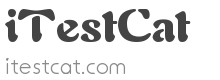Selenium
-
【iTestCat】错误截图(selenium+python3教程)
在进行UI自动化测试时,你可能需要捕获程序执行错误时的截图,selenium提供获取浏览器截图的方法:
1driver.get_screenshot_as_file(“image.png”)实例:
123456789#捕捉百度输入框异常from selenium import webdriverdriver = webdriver.Chrome()driver.get("http://www.itestcat.com")try:driver.find_element_by_id("kw").send_keys("itestcat")driver.find_element_by_id("su").click()except:driver.get_screenshot_as_file("error_png.png") -
【iTestCat】操作cookie(selenium+python3教程)
在操作cookie前我们需要了解浏览器中是否存在某个cookie 信息,在验证浏览器中cookie是否正确时,有时基于真实cookie的测试是无法通过白盒和集成测试进行的。Webdriver提供了操作Cookie的相关方法,可以读取,添加和删除cookie信息。 webdriver操作cookie()的方法: get_cookies(): 获得所有cooki…
-
【iTestCat】主流浏览器启动控制台(selenium+python3教程)
1、IE浏览器 IE浏览器需要下载IEDriverServer并将driver所在路径配置至环境变量中。 下载地址:http://selenium-release.storage.googleapis.com/3.9/IEDriverServer_x64_3.9.0.zip 启动IE浏览器控制台代码如下:[crayon-67b568814a4da462997…
-
【iTestCat】调用javaScript方法(selenium+python3教程)
execute_script(script, *args) 在当前窗口/框架同步执行javaScript script:JavaScript 的执行。 *args:适用任何JavaScript 脚本。 使用:
1driver.execute_script('document.title') -
【iTestCat】警告框弹窗处理(selenium+python3教程)
在WebDriver中处理JavaScript所生成的alert、confirm以及prompt十分简单,具体做法是使用 switch_to.alert 方法定位到 alert/confirm/prompt,然后使用text/accept/dismiss/ send_keys等方法进行操作。 text 返回alert/confirm/prompt 中的文字信…
-
【iTestCat】鼠标事件(selenium+python3教程)
ActionChains类鼠标操作的常用方法: context_click()右击 double_click()双击 drag_and_drop()拖动 move_to_element()鼠标悬停在一个元素上 click_and_hold()按下鼠标左键在一个元素上
-
【iTestCat】操作元素(selenium+python3教程)
webdriver中比较常用的操作元素的方法有下面几个: click 点击对象 send_keys 在对象上模拟按键输入 clear 清除对象的内容,如果可以的话 submit 清除对象的内容,如果可以的话 text 用于获取元素的文本信息 get_attribute 用于获得元素的属性值 1、clear清除元素的内容 用法:driver.find_elem…
-
【iTestCat】元素的定位(selenium+python3教程)
1、如何快速找到元素? 以百度为例,使用Chrome浏览器打开www.baidu.com后,按F12打开开发者工具,如下图: 点击下图图标,选择指定位置元素: 移动到搜索输入框,如下图: 这样就可以找到你想定位的元素位置了。 2、webdriver提供了一系列的元素定位方法,常用的有以下几种: find_element_by_id() find_elemen…
-
【iTestCat】浏览器的操作(selenium+python3教程)
1.浏览器最大化
1234567<pre class="inline:true class: decode:1 " >from selenium import webdriverimport timedriver = webdriver.Chrome()driver.get("http://www.itestcat.com")driver.maximize_window()?? #将浏览器最大化显示time.sleep(3)driver.quit()效果如下图: 2.设置浏览器宽、高
1234567<pre class="inline:true class: decode:1 " >from selenium import webdriverimport timedriver = webdriver.Chrome()driver.get("http://www.itestcat.com")driver.set_window_size(480,800) ?#设置浏览器宽、高time.sleep(3)driver.quit()效果如下图: 3.控制浏览器前进、后退 webdriver提供了back()和forward()方法,使实现这个操作变得非常简单。 [crayon-67b56881…
-
【iTestCat】Selenium+Python3+mac os环境搭建(selenium+python3教程)
1.安装python3环境 根据下面的地址,直接一键安装,全部默认方式。 下载地址:http://www.python.org/ftp/python/ mac os自带python 2.7版本,如果你想使用自己安装的python版本,你还需要配置环境 通常建议去修改~/.bash_profile来设置环境变量,它是用户级的设置,只对当前用户有效。 操作步骤:…